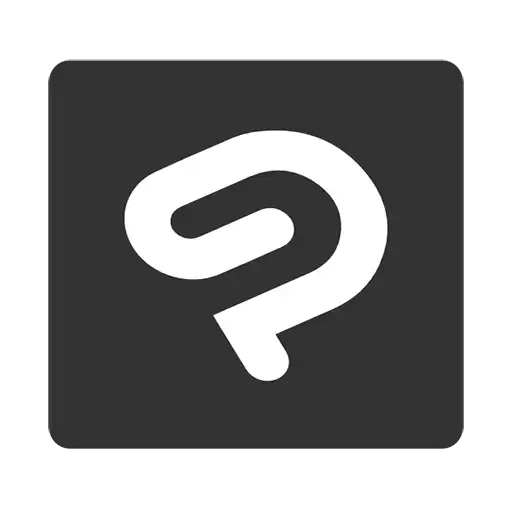음식 관련 속담 10가지 모음
음식과 관련된 속담 10가지 모음 #음식속담 #속담 #먹거리속담 1. 바퀴 모르는 음식이 없다 바퀴라는 벌레는 용케도 음식 있는 곳을 찾아서 모여든다는 뜻으로, 제게 조금이라도 잇속이 있는 일이면 만사 제쳐 놓고 찾아다님을 비꼬아 이르는 말. 2. 음식은 갈수록 줄고 말은 갈수록 는다 먹을 것은 옮길수록 줄어들고 말은 할수록 더 보태게 된다는 뜻으로, 말을 삼가고 조심하여야 함을 이르는 말. 3. 맛있는 음식이라도 늘 먹으면 싫다. 아무리 좋은 일이라도 자꾸 되풀이하면 싫증이 나게 마련이라는 말. 4. 먹기 싫은 음식은 개나 주지만 사람 싫은 것은 백 년 원수 먹기 싫은 음식은 두고 보더라도 안 먹으면 그만이지만 싫은 사람과 같이 지내기는 참으로 어려운 … Read more